Excel 如何删除所有日期中的破折号/斜杠/连字符
在这篇文章中,我们可以去除或删除在Microsoft Excel中插入数据的单元格中以日期形式创建的所有破折号、斜杠或连字符。用户必须通过使用公式或使用格式单元格对话框来分析数据以删除日期行中的破折号或斜杠。通过使用格式单元格的方式可以在Microsoft Excel中使用简单的方式完成此方法来删除破折号或斜杠。在大型数据集中,如果错误地出现破折号/斜杠/连字符等不需要的符号,这会给数据分析带来很大困难,增加了MS Excel中的不确定性,并且会误解结果。
示例1:使用公式
第1步
探讨Excel工作表。打开Microsoft Excel工作表,并按照您的需要将数据从单元格A1到C9插入,如下所示。
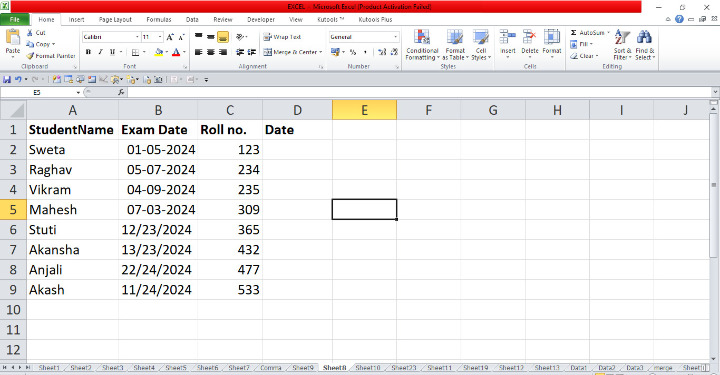
第2步
在Excel工作表中,选择要从日期中删除所有破折号或斜杠的行,在单元格D2中放置指针并输入下面的公式: =TEXT(B2,"ddmmyyyy") 然后按下 Enter ,将显示不使用斜杠或破折号的日期形式。它将删除单元格中的破折号或斜杠,如下所示。
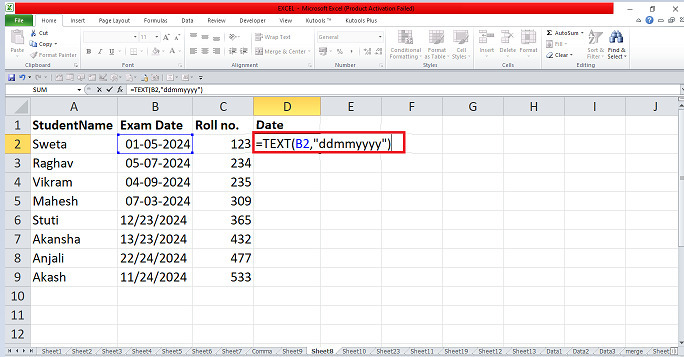
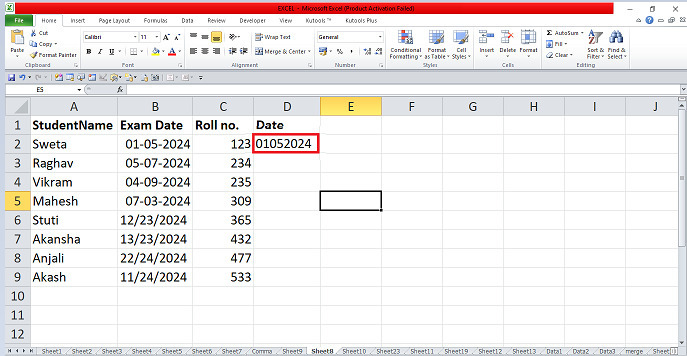
第3步
在Excel工作表中,选择要从日期中删除所有破折号或斜杠的行,在单元格D3中放置指针并输入下面的公式:TEXT(B3,"ddmmyyyy")然后按下enter,将显示不使用斜杠或破折号的日期形式。它将删除破折号或斜杠,如下所示。
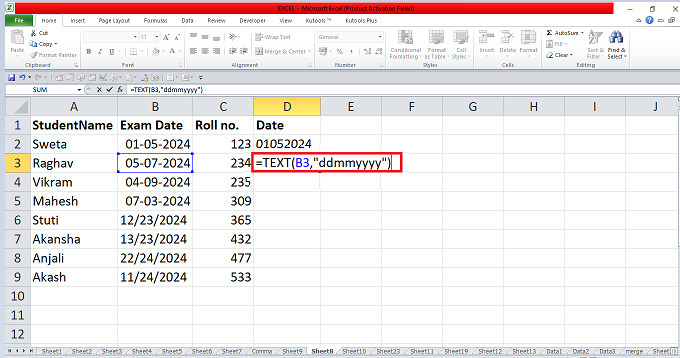
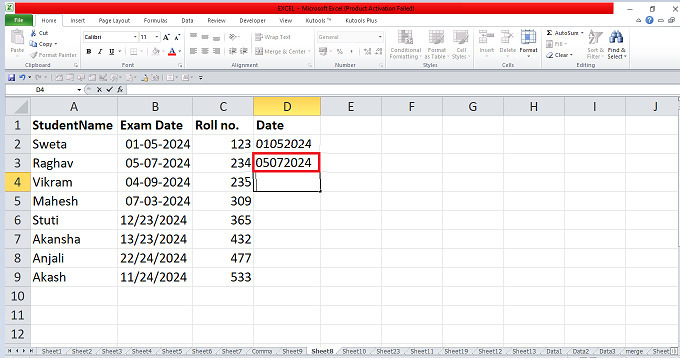
第4步
在工作表中,将指针放在单元格D2,使用填充手柄将数据拖动到单元格D9,然后它将在D行中显示所有没有破折号或斜杠的日期,如下所示。
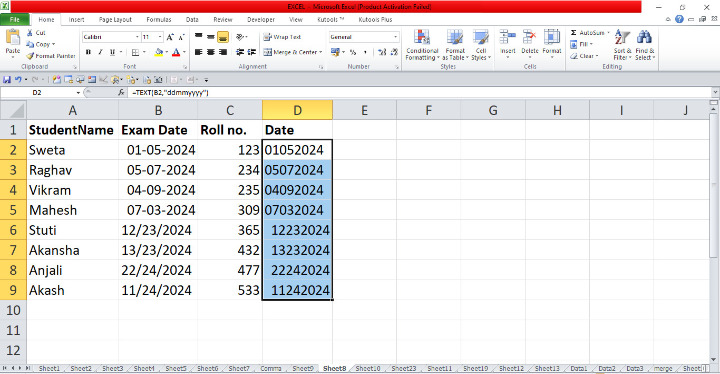
示例2:使用格式单元格
第1步
在Excel工作表中,我们必须删除所有单元格中的破折号或斜杠。定位指针并选择要从单元格中删除的所有日期,然后右键单击日期行。在菜单中有许多选项,然后选择“格式单元格”选项,它将打开如下的对话框。
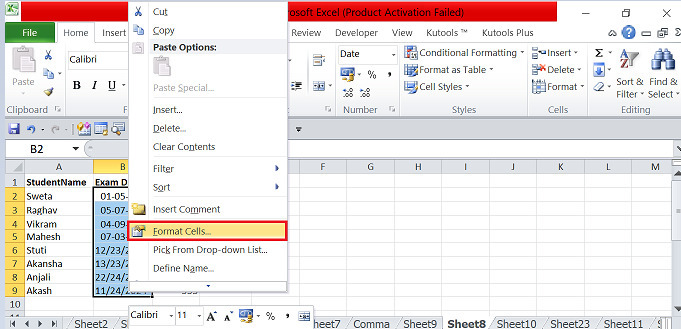
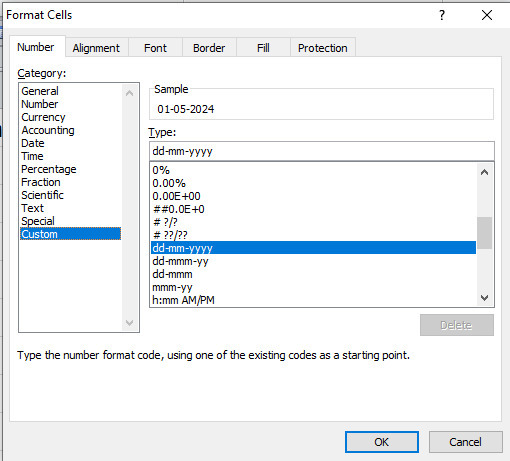
第2步
在对话框中,将指针放在“自定义”选项上,它将显示许多日期形式的类型。将光标放在输入框中并删除日期形式之间的破折号,然后单击“确定”按钮。这样做后,它将自动删除日期行中的破折号或斜杠,如下所示。
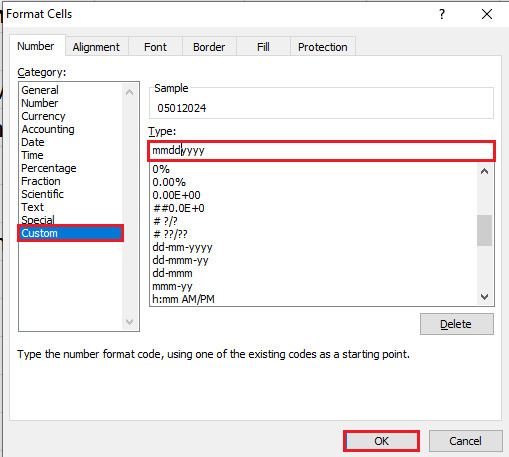
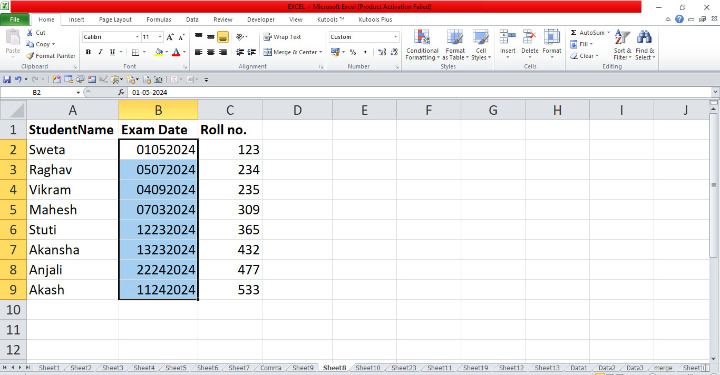
用户可能会努力获取有关如何使用选项中的“格式单元格”对话框来删除或清除所有短横线或斜杠的知识。用户使用不同格式创建了考试日期,需要分别删除。我们可以使用公式同时删除短横线或斜杠。他们必须通过功能区中的重要选择并更新数据来进行实践。
 极客笔记
极客笔记